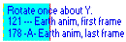Заглавная страница Избранные статьи Случайная статья Познавательные статьи Новые добавления Обратная связь FAQ Написать работу КАТЕГОРИИ: ТОП 10 на сайте Приготовление дезинфицирующих растворов различной концентрацииТехника нижней прямой подачи мяча. Франко-прусская война (причины и последствия) Организация работы процедурного кабинета Смысловое и механическое запоминание, их место и роль в усвоении знаний Коммуникативные барьеры и пути их преодоления Обработка изделий медицинского назначения многократного применения Образцы текста публицистического стиля Четыре типа изменения баланса Задачи с ответами для Всероссийской олимпиады по праву 
Мы поможем в написании ваших работ! ЗНАЕТЕ ЛИ ВЫ?
Влияние общества на человека
Приготовление дезинфицирующих растворов различной концентрации Практические работы по географии для 6 класса Организация работы процедурного кабинета Изменения в неживой природе осенью Уборка процедурного кабинета Сольфеджио. Все правила по сольфеджио Балочные системы. Определение реакций опор и моментов защемления |
Редактирование эффекта событияСодержание книги
Поиск на нашем сайте
Имеются два способа редактировать эффект, используемый в событии линии времени: - Используют кнопку "Edit Effect" с левой стороны экрана редактора линии времени. Она берет эффект, используемый в высвеченном событии на линии времени, и запускает Редактор эффекта. - Двойной щелчек левой кнопкой мышки непосредственно на событии линии времени.
В обоих случаях запускается редактор эффекта.
Любой из этих методов - лучший способ, чем использование меню "File/Edit this effect" в списке эффектов, потому что Вы " редактируете от линии времени ". Это означает, что окно предварительного просмотра редактора эффекта показывает что будет на линии времени. (Если бы Вы использовали меню "File/Edit this effect", Вы бы использование список фреймов для выделения фрейма и предварительно просмотрели заданное по умолчанию время - 2 секунды.) Для получения дополнительной информации при редактировании от линии времени, см. Обучающую программу Редактора эффекта темы - Использование окна Effect Preview. Изменение начального или конечного фрейма
Имеются три способа изменить начальный или конечный фрейм: - Чтобы заменить оба - начальный и конечный фрейм одновременно: Перетаскиванием из списка фреймов на событие линии времени. Предполагается, что событие линии времени было протянуто достаточно широко, и Вы сможете опускать фрейм непосредственно на событие. Оба - начальный и конечный фреймы будут изменены. - Чтобы заменить только начальный фрейм: Выберите желаемый фрейм из списка фреймов, затем нажмите на кнопку "Replace start frame" в левой стороне экрана редактора линии времени. - Чтобы заменить только конечный фрейм: Выберите желаемый фрейм из списка фреймов, затем нажмите на кнопку "Replace end frame" в левой стороне экрана редактора линии времени.
Для получения дополнительной информации о том, как работают начальный и конечный фреймы, см. тему Animation Frames (Фреймы анимации).
Фреймы анимации
Эффекты Showtime могут работать или с одним фреймом, или с анимацией. Эта часть темы обсуждает, как установить фреймы анимации. Следующая тема обсуждает четыре типа анимации. Как задать анимацию
Чтобы определить, какие фреймы использовать для анимации, сначала нажмите на ваш желаемый фрейм начала (из списка фреймов). Далее нажмите на ваше желаемое событие линии времени, так что Showtime будет знать, какое событие использовать. Потом нажмите на кнопку "Replace start frame"; она помещает выбранный фрейм в выбранное событие линии времени.
Затем, нажмите на конечный фрейм, который Вы хотите. (Вы не должны переназначать событие линии времени, поскольку оно уже высвечено.). Наконец, нажмите на "Replace end frame" ("Замена конечного фрейма"). Вы теперь заменили начальный и конечный фреймы, которые определяют блок анимации.
Мультипликации против фреймов
В событии линии времени, показанном ниже, название эффекта "Вращается один раз относительно оси Y" указано в первой строке. Начальный фрейм - 121, указан во второй строке. Конечный фрейм - 178, указан в третьей строке. Тип анимации - время-основанная анимация " ("-A-" указывает, какой тип).
Напротив, событие линии времени ниже - не является анимацией. Вы можете сказать об этом, потому что третья строка говорит " (такой, как начальный) ". Это означает, что "конечный" фрейм - тот же самый, что и фрейм "начала" во второй строке. Другими словами, начальный и конечный фреймы являются теми же самыми, т.е. нет никакой анимации.
Типы анимации
Имеются четыре типа анимации. Ниже приведен их обзор. - Основанная на регенерации. Каждый фрейм показывается один раз; далее следующий фрейм и т.д.. Таким образом, это - единственный метод анимации, где длина события линии времени не имеет различий. Этот метод - лучший для анимации, где один фрейм показывается немедленно за другим.
- Время-основанная анимация. Анимация такой продолжительностью, как событие линии времени. Например, если событие линии времени, показанное ниже, 10 секунд, то эти 58 анимационных фреймов будут показаны за 10 секунд. В случае необходимости фреймы будут задержаны (т.е. повторены) или пропущены, чтобы завершить всю анимацию точно вовремя.
- Время-основанная трансформация. Это морфинг между начальным фреймом и конечным фреймом; морфинг такой же длины, какова продолжительность события линии времени. Например, если событие линии времени, показанное ниже, продолжается 10 секунд, то Showtime будет делать морфинг от фрейма 121 непосредственно к фрейму 178 за 10 секунд.
- Время-основанная трансформация ключевого кадра (фрейма). Морфинги Showtime, использующие каждый фрейм между фреймом начала и конечным фреймом. В примере ниже фрейм 121 будет трансформирован во фрейм 122; затем фрейм 122 будет трансформирован в 123; далее 123 - 124, и т.д. Как и в других время-основанных методах, морфинг ключевого фрейма занимает все время события линии времени.
|
||||||
|
Последнее изменение этой страницы: 2016-08-01; просмотров: 168; Нарушение авторского права страницы; Мы поможем в написании вашей работы! infopedia.su Все материалы представленные на сайте исключительно с целью ознакомления читателями и не преследуют коммерческих целей или нарушение авторских прав. Обратная связь - 18.216.234.123 (0.007 с.) |